كيفية إعداد Face Unlock في OnePlus 7 و 7 Pro
نصائح وحيل Android / / August 05, 2021
كان OnePlus 7 و 7 Pro أكثر الهواتف الذكية المتوقعة في النصف الأول من عام 2019. كانت التسريبات والشائعات المحيطة بهم في الأخبار لبعض الوقت. لكن منذ إعلانها ، أثارت الكثير من الضجيج. يتمتع جهاز OnePlus 7 و 7 Pro بميزات رائعة تحت الغطاء. تشتهر هواتف OnePlus بإلغاء تأمين الوجه بسرعة وبجنون ولا عجب حتى مع الكاميرا المنبثقة ، ستكون هي نفسها مع Oneplus 7 و 7 Pro. في هذا الدليل ، سننظر في كيفية إعداد فتح القفل بالوجه على OnePlus 7 و 7 Pro.
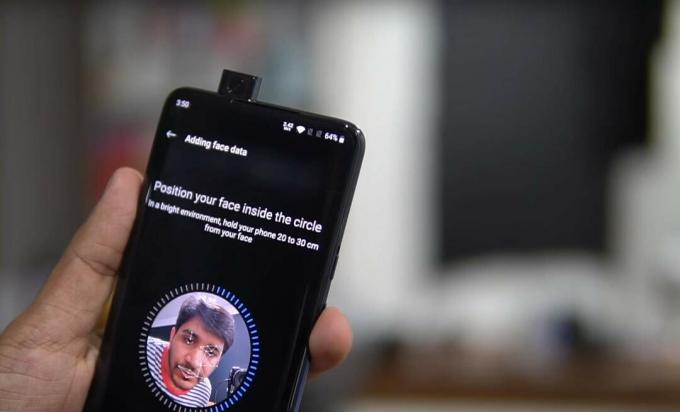
جدول المحتويات
- 1 نظرة عامة سريعة على المواصفات
- 2 كيفية إعداد Face Unlock في OnePlus 7 و 7 Pro
- 3 المزيد من ميزات فتح الوجه
- 4 خاتمة
نظرة عامة سريعة على المواصفات
يأتي OnePlus 7 و 7 Pro مزودًا بمعالج Snapdragon 855 SoC مع متغير تخزين 6 جيجابايت / 128 جيجابايت ومتغير تخزين 8 جيجابايت / 256 جيجابايت. علاوة على ذلك ، يمكنك الحصول على أحدث إصدار من Oxygen OS 9.5 يعمل على أحدث وأسرع نظام تشغيل Android 9 Pie. يوجد أيضًا إصدار متميز من الهاتف يحتوي على 12 جيجابايت من ذاكرة الوصول العشوائي / 256 جيجابايت. الى جانب ذلك ، لديها إعداد كاميرا ثلاثية ؛ 48 ميجابكسل + 8 ميجابكسل + 16 ميجابكسل في الخلف وكاميرا 16 ميجابكسل في الأمام.
كيفية إعداد Face Unlock في OnePlus 7 و 7 Pro
دعونا نلقي نظرة على كيفية إعداد التعرف على الوجوه على أحدث إصدار من OnePlus 7 و 7 Pro ؛
- اسحب لوحة الإشعارات لأسفل من أعلى الشاشة وانقر فوق هيأ رمز لفتح إعدادات قائمة طعام.
- قم بالتمرير لأسفل إلى ملف شخصي القسم واضغط على علامة التبويب Security and Lock Screen.
- تحت علامة التبويب Security and Lock Screen، ستجد طرقًا مختلفة أخرى يمكنك من خلالها إلغاء قفل جهازك أو حمايته. يحتوي على قفل شاشة وفتح الوجه والعثور على خيارات جهازي. اضغط على فتح الوجه خيار لإعداد واستخدام تقنية التعرف على الوجوه في الهاتف.
- بمجرد دخولك فتح الوجه علامة التبويب ، سيُطلب منك إدخال ملف PIN أو كلمة المرور. أدخل أي واحد منهم لتمكين والوصول إلى فتح الوجه خاصية. علاوة على ذلك ، يمكنك استخدام رقم التعريف الشخصي أو كلمة المرور متى أردت إجراء تغييرات على ميزة تأمين الجهاز بالوجه.
- بعد أن دخلت PIN أو كلمة المرور صنبور حسنا. ثم اضغط على أضف بيانات الوجه وانقر فوق تحديد التالى. كل هذا الخيار تحت إدارة الوجه الجزء.
- ستظهر الكاميرا الأمامية في هاتف OnePlus 7 Pro. الآن عليك تسجيل وجهك مع الجهاز. ضع الكاميرا على بعد 20-30 سم من وجهك لبدء عملية الالتقاط. (ملاحظة: OnePlus 7 لا يحتوي على الكاميرا المنبثقة. لذلك ، ستستخدم مكان الكاميرا في حز الشاشة)
- لاحظ أنه يلتقط الأفضل عندما تكون في ظروف إضاءة جيدة.
- سجل وجهك حتى تصل العملية إلى 100٪ على جهازك. بعد ذلك ، سترى "تم إعداد تأمين الجهاز بالوجه " على شاشتك. أخيرًا ، انقر فوق تؤكد لإكمال العملية.
المزيد من ميزات فتح الوجه
يتم استخدام رقم التعريف الشخصي أو كلمة المرور المستخدمة في العملية أعلاه كنسخة احتياطية للدخول في حالة فشل الجهاز في التعرف على وجهك. يُنصح بتذكر رقم التعريف الشخصي أو كلمة المرور من أجل الحصول على نسخة احتياطية لجهازك.
علاوة على ذلك ، هناك خيارات أخرى مرتبطة بملف فتح الوجه خاصية. واحدة من الميزات هي "أuto Unlock عندما تكون الشاشة قيد التشغيل ". عند تمكين هذه الميزة ، سيقوم الجهاز بفحص وجهك في كل مرة يتم فيها تشغيل الشاشة.
ولكن نظرًا للكاميرا المنبثقة في OnePlus 7 Pro ، لا يجب عليك اختيار هذه الميزة. سوف تنبثق الكاميرا حتى إذا قمت بتشغيل شاشتك عن طريق الخطأ في جيبك أو حقيبة يدك أو ما إلى ذلك.
خاتمة
تم تصميم تقنية التعرف على الوجوه للسماح للنظام بتحديد وجه الشخص بشكل صحيح. هناك الكثير من الهواتف الذكية الجيدة جدًا ومن بينها OnePlus. في هواتف OnePlus السابقة مثل 6 ، 6T ، إلخ ، كان التعرف على الوجوه سريعًا وسريعًا وكان من المتوقع أن يكون هو نفسه بالنسبة إلى 7 و 7 Pro. ومع ذلك ، هناك شيء واحد يجب ملاحظته وهو أن تقنية التعرف على الوجوه هذه ليست آمنة كثيرًا مقارنةً بمعرف الوجه الخاص بجهاز iPhone أو مسح شبكية العين في هاتف Samsung.
يستخدم Apple Face ID نظام العمق ثلاثي الأبعاد وأجهزة الاستشعار والوحدات المتطورة. باستخدام هذه الوحدات ، يمكنه التعرف على العمق والبساتين والتمييز بين الشخص الحقيقي أو الصورة / الفيديو. لا يتم استخدام مثل هذه التقنية المعقدة لتقنية Face Unlock في هاتفي OnePlus 7 و 7 Pro.
إلى جانب ذلك ، لا يستخدم أي جهاز آخر يعتمد على الكاميرا الأمامية الخاصة به من أجل Face Unlock أجهزة استشعار مثل Apple. وبالتالي ، لأولئك الذين يريدون أمانًا إضافيًا وجيدًا على أجهزتهم ، يُنصح باستخدام ماسح بصمات الأصابع أو قفل النمط أو حماية PIN أو كلمة المرور.
ستة سيجما والمسوق الرقمي المعتمد من Google الذي عمل كمحلل لأفضل الشركات متعددة الجنسيات. من عشاق التكنولوجيا والسيارات ، يحب الكتابة ولعب الجيتار والسفر وركوب دراجته والاسترخاء. رائد أعمال ومدون.



